-
- Астрологические таблицы
- Таблица аспектов
- Соединения планета-звёзда
- Аспекты к звёздам
- Гамбургская таблица
- Связи элементов Домов
- Общая таблица домов
- Таблица Биндху
- Таблица Сандхи
- Мидпойнты
- Фирдар (Персидский вариант)
- Фирдар (Халдейский вариант)
- Вимшоттари Даша
- Таблицы эфемерид
- Первичные дирекции
- Тематические альмутены
-
- Конфигурация
- Динамика времени
- Часы реального времени
- Динамика позиции
- Ваше местоположение
- "Горячие" клавиши
- Пути к папкам и файлам
- Астро-калькулятор
- Выдача на принтер
- Общие установки
- Редактор шрифта
- Поиск объекта
- Оракул И-Цзин
- Синтезатор речи
- Картинная галерея
- Астрономический фото-альбом
- Обновление ZET
- Локализация ZET
- Сообщение об ошибках
История расчётов
Журнал истории расчётов содержит записи о рассчитанных картах. Запись в журнал истории происходит при нажатии комбинации клавиш Alt+S, а также с помощью меню функций журнала.
Кроме того, если установлен режим "Автоматически сохранять карту в Истории" (Общие установки), то запись в Историю производится автоматически при расчёте карты (при нажатии кнопки "Выполнить" в окне ввода исходных данных).
В Истории сохраняется только именованная карта, т.е. должно быть указано имя натива или название события.
Карту, сохранённую в журнале истории, можно восстановить. Это выполняется либо двойным щелчком мыши, либо с помощью всплывающего меню функций, либо клавишей Enter. При этом восстанавливаются не только исходные данные, но, если это задано в менеджере конфигураций, и установки карты, например, система домов, таблица орбисов аспектов и т.д.
Журнал истории расчётов открывается кнопкой  на панели инструментов или клавишей с русской буквой Х (Хронология).
на панели инструментов или клавишей с русской буквой Х (Хронология).
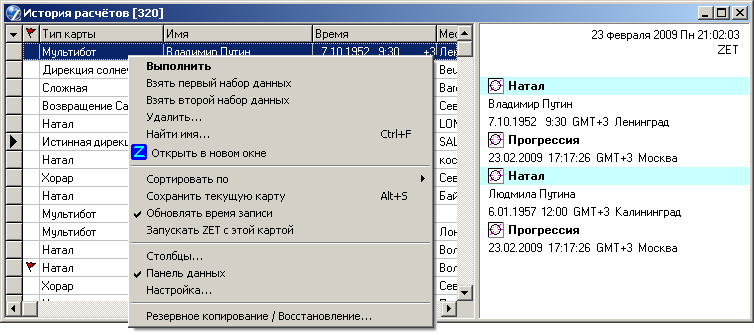
Левое поле журнала - список карт в виде типа карты (натал, транзит, сложная и т.д.) и имени рождённого или идентификации события.
Правое поле - содержание текущей строки журнала:
- Дата создания записи
- Порядковый номер записи
- Название конфигурации, в которой построена данная карта
- Данные радикса:
- Имя
- Дата, время, временная поправка
- Название места
- Координата места
- Список типов карт, входящих в данную запись
- Второй набор данных
- Имя или название события
- Дата, время, временная поправка
- Название места
- Координата места
Запись может быть помечена флажком  , что позволяет выделить наиболее важные записи. При сортировке журнала по флажку отмеченные записи размещаются в начале списка.
, что позволяет выделить наиболее важные записи. При сортировке журнала по флажку отмеченные записи размещаются в начале списка.
Меню функций журнала:
- Выполнить - восстанавливает карту по данной записи. При выборе этого пункта из меню или при двойном щелчке мышью окно журнала закрывается. При нажатии клавиши Enter остаётся открытым.
- Взять первый набор данных - копирование данных из записи журнала истории в поля исходных данных без немедленного выполнения (окно "Исходные данные" должно быть открыто).
- Взять второй набор данных - то же для фоновых данных.
- Удалить - появится диалог подтверждения удаления. Можно удалить сразу несколько записей, если их выделить группой. Функция выполняется также клавишей Del.
- Найти имя... - появляется окошко с функциями поиска записей в Истории, в которых поле "Имя" содержит заданную подстроку.
- Открыть в новом окне - запускается ещё один экземпляр ZET с картой, указанной текущей строкой в Истории.
- Сортировать по ... - выполняется сортировка по выбранному столбцу. Кроме того, сортировка выполняется при щелчке мышью по заголовку столбца. Сортируемый стодбец отмечается символом треугольника в заголовке столбца. Повторное выполнение сортировки для данного столбца даёт инверсную сортировку, это отображается ориентацией треугольника.
- Сохранить текущую карту - записать данные текущей карты в Журнал. Можно использовать клавиши Alt+S.
- Запускать ZET с этой картой - позволяет установить, открывать ли ZET при следующем запуске с картой, указанной в Истории символом
 . При выборе этого пункта меню текущая строка, не имеющая такой отметки, её получает, а если текущая строка такую отметку имеет, то эта отметка удаляется.
. При выборе этого пункта меню текущая строка, не имеющая такой отметки, её получает, а если текущая строка такую отметку имеет, то эта отметка удаляется. - Столбцы... - открывается мастер выбора столбцов для отображения в журнале.
- Панель данных - позволяет включать или отключать правую панель журнала истории.
- Настройка... - открывается окно настройки некоторых параметров журнала:
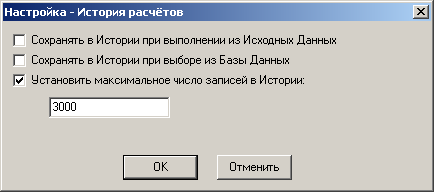
- Резервное копирование / восстановление... - вызывается Мастер резервного копирования, предназначенный для предотвращения потери Ваших данных в случае повреждения компьютера или системы.
Данные журнала находятся в файле History.log в папке ZET, если не указана другая папка в менеджере путей к файлам и папкам. При обновлении ZET 8 до ZET 9 прежний файл журнала CHist.ini автоматически конвертируется в новый формат и переименовывается в History.log